苹果手机怎么把纸质文件扫描成电子版 苹果手机如何使用扫描功能将文件转化为PDF格式
日期: 来源:小麦安卓网
苹果手机怎么把纸质文件扫描成电子版,如今随着科技的快速发展,人们处理文档的方式也在不断改变,对于苹果手机用户来说,利用手机自带的扫描功能将纸质文件转化为电子版已经成为一种方便快捷的选择。借助苹果手机的扫描功能,我们可以轻松地将纸质文件快速扫描并转化为PDF格式,从而实现文件的数字化管理。本文将详细介绍苹果手机如何使用扫描功能,让我们摆脱繁琐的纸质文件处理过程,提高工作和学习的效率。
苹果手机如何使用扫描功能将文件转化为PDF格式
方法如下:
1.首先,我们打开手机上的备忘录。如图所示

2.进入备忘录界面,点击右下角新建。如图所示
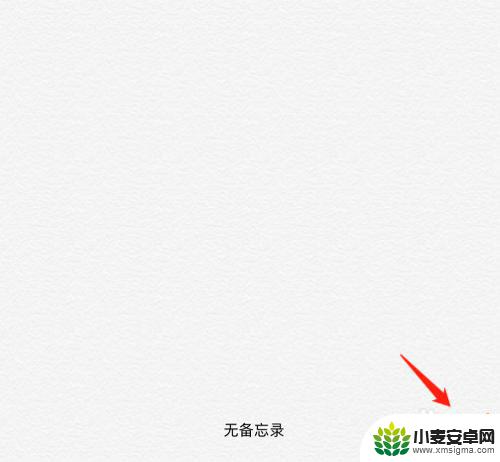
3.点击下方相机图标。如图所示
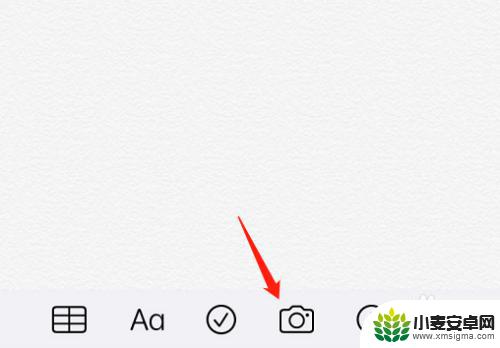
4.在弹出的选项卡点击扫描文稿。如图所示
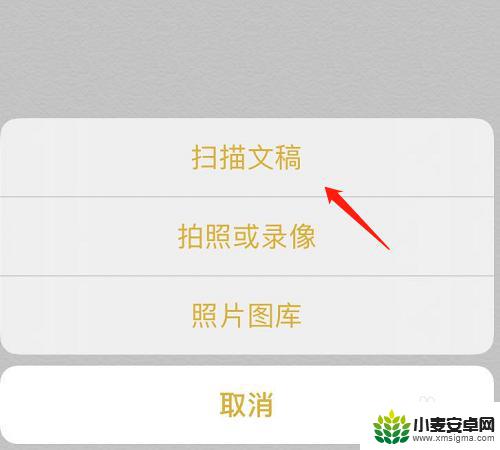
5.对需要进行扫描的文稿进行拍照,然后点击继续扫描。如图所示
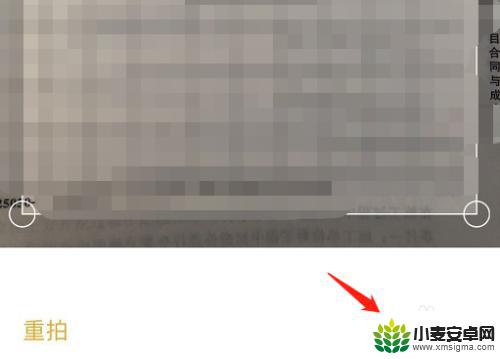
6.扫描完成后点击存储,就能得到pdf文档。点击发送就可以发到电脑了。如图所示
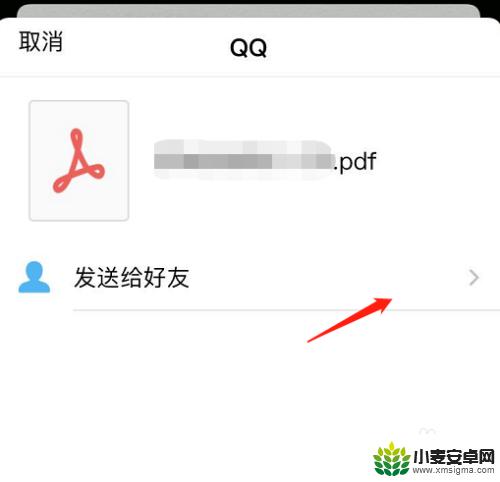
以上就是如何将纸质文件扫描成电子版的全部内容,如遇此类问题,建议尝试小编提供的方法,希望对大家有所帮助。












